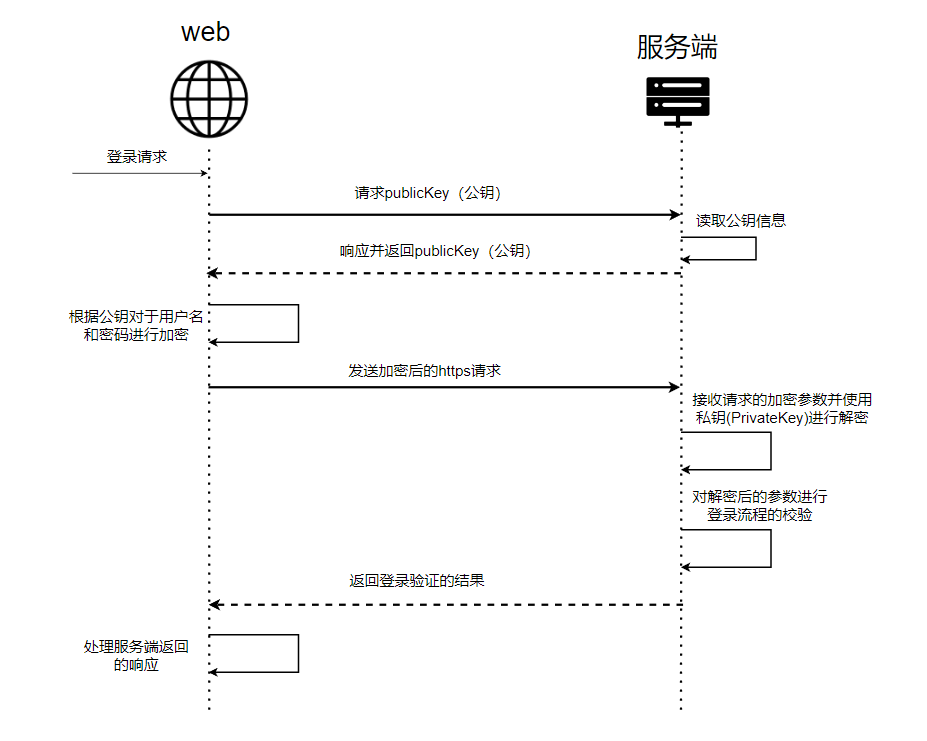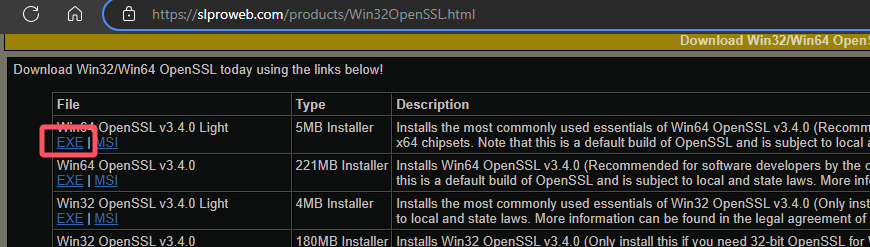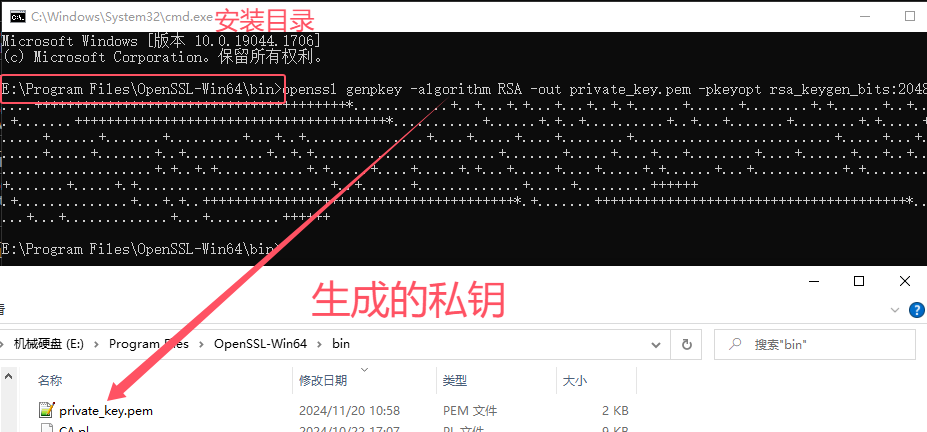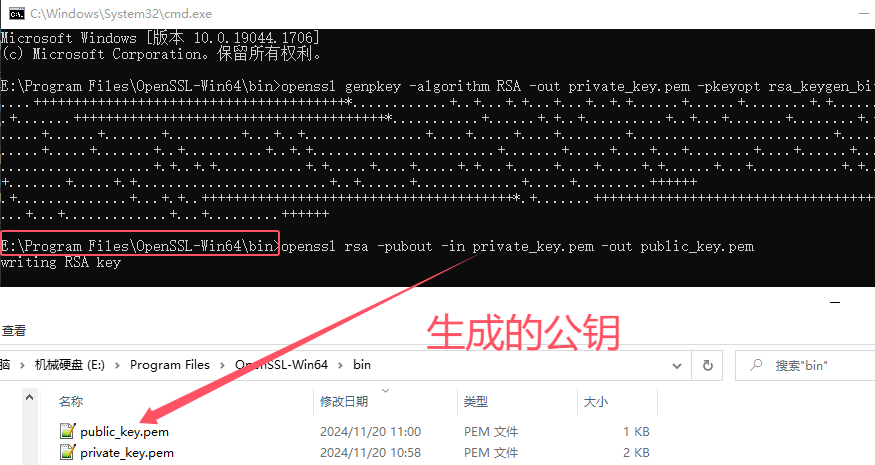Spring Boot + Vue 基于 RSA 的用户身份认证加密机制实现
什么是RSA?
RSA算法是一种非对称加密算法,与对称加密算法不同的是,RSA算法有两个不同的密钥,一个是公钥,一个是私钥
RSA公开密钥密码体制是一种使用不同的加密密钥与解密密钥,“由已知加密密钥推导出解密密钥在计算上是不可行的”密码体制
在公开密钥密码体制中,加密密钥(即公开密钥)PK是公开信息,而解密密钥(即秘密密钥)SK是需要保密的。加密算法E和解密算法D也都是公开的。虽然解密密钥SK是由公开密钥PK决定的,但却不能根据PK计算出SK
正是基于这种理论,1978年出现了著名的RSA算法,它通常是先生成一对RSA密钥,其中之一是保密密钥,由用户保存;另一个为公开密钥,可对外公开,甚至可在网络服务器中注册。为提高保密强度,RSA密钥至少为500位长。这就使加密的计算量很大。为减少计算量,在传送信息时,常采用传统加密方法与公开密钥加密方法相结合的方式,即信息采用改进的DES或IDEA对话密钥加密,然后使用RSA密钥加密对话密钥和信息摘要。对方收到信息后,用不同的密钥解密并可核对信息摘要
安全需求介绍
背景:在安全扫描过程中,系统被检测到存在中危漏洞,影响了用户登录环节的信息安全性
漏洞描述
Web程序在处理用户登录过程中,针对用户名和口令在传输前未采用加密。用户名和口令一旦被恶意攻击者嗅探或暴力破解得到后,可以直接利用它去登录系统。
解决方案:建议对用户名、口令等参数值采用强加密算法,如SHA512、RSA、AES、国密算法等,避免使用MD5、Base64、DES、3DES等弱算法。
问题分析:未加密的敏感信息在传输过程中易被拦截,尤其是在公共网络环境下。这使得系统的认证机制成为攻击目标,存在较高的安全隐患
需求实现:
-
在前端使用安全加密算法对用户名和密码进行加密,防止信息裸露传输
-
后端解密用户信息并进行验证,同时保障传输数据的完整性与安全性
前后端交互流程
基于RSA加密的登录流程,Web端和服务端的交互过程详细步骤:
-
用户发起登录请求:
-
用户在Web端输入登录操作,Web端开始处理登录流程
-
Web端向服务端发送一个请求,要求获取RSA加密所需的公钥
-
-
服务端返回公钥:
- 服务端接收到公钥请求后,从系统中读取公钥信息,并将公钥发送回Web端。这个步骤的响应无需校验
-
Web端加密用户凭据:
-
Web端使用获取到的公钥,对用户的用户名和密码进行加密。加密后的数据用于安全传输,避免敏感信息在网络中被截获
-
Web端将加密后的用户名和密码通过HTTPS协议发送给服务端。HTTPS协议提供了额外的安全层,防止中间人攻击
-
-
服务端解密并验证:
- 服务端接收到加密的数据后,使用私钥对加密内容进行解密。私钥是严格保密的,只在服务端保存和使用
- 服务端对解密后的用户名和密码进行验证,检查凭据是否正确并符合登录要求
-
返回登录结果:
- 服务端验证完成后,将登录验证的结果返回给Web端。结果可以是登录成功或失败的信息
-
Web端处理响应:
- Web端接收并处理服务端返回的登录结果,并显示相应的提示或进行后续操作
前端使用 RSA 加密密码
在前端 Vue.js 中,使用 jsencrypt 库对用户名密码进行加密,并将加密后的用户名密码发送给后端
安装 jsencrypt库
在Vue.js 项目中运行以下命令来安装 jsencrypt:
npm install jsencrypt --save
实现敏感信息加密
在 Vue.js 登录页面中,对敏感信息进行加密,然后发送给后端:
// 引入 jsencrypt 和 Base64 编码库
import JSEncrypt from 'jsencrypt';
// 需要安装 js-base64 库
import { Base64 } from 'js-base64';
export default {
data() {
return {
username: '', // 用户输入的用户名
password: '' // 用户输入的密码
};
},
methods: {
/**
* 使用 RSA 公钥加密字符串
* @param {string} str - 需要加密的字符串
* @returns {string|null} - 加密后的字符串,若失败返回 null
*/
encryptString(str) {
// 初始化 JSEncrypt
const encrypt = new JSEncrypt();
// 设置公钥
const publicKey = `
-----BEGIN PUBLIC KEY-----
...公钥内容...
-----END PUBLIC KEY-----
`;
encrypt.setPublicKey(publicKey);
// 加密字符串并返回加密结果
return encrypt.encrypt(str);
},
/**
* 用户登录逻辑
*/
login() {
// 获取用户输入的用户名和密码
const username = this.username.trim(); // 去除多余空格
const password = this.password.trim();
// 验证用户名和密码是否为空
if (!username || !password) {
this.$message.error('用户名或密码不能为空'); // 提示用户
return;
}
// 加密用户名和密码
const encryptedUsername = this.encryptString(username);
const encryptedPassword = this.encryptString(password);
// 验证加密是否成功
if (!encryptedUsername || !encryptedPassword) {
this.$message.error('加密失败,请检查公钥配置');
return;
}
// Base64 编码的主要作用是将加密后的数据转换成由可见 ASCII 字符组成的字符串,以便在网络传输或存储时避免因特殊字符引发的兼容性问题
const base64EncodedUsername = Base64.encode(encryptedUsername);
const base64EncodedPassword = Base64.encode(encryptedPassword);
// 发送登录请求到后端
this.$axios.post('/api/login', {
username: base64EncodedUsername, // 加密后的用户名
password: base64EncodedPassword // 加密后的密码
}).then(response => {
// 登录成功后的处理逻辑
if (response.data.success) {
this.$message.success('登录成功');
// 跳转到主页面或其他逻辑
} else {
this.$message.error(response.data.message || '登录失败');
}
}).catch(error => {
// 请求失败的处理逻辑
console.error('登录请求失败:', error);
this.$message.error('登录失败,请稍后重试');
});
}
}
};
服务器端生成RSA的公私钥文件
Windows环境 生成rsa的公私钥文件
-
安装 OpenSSL:下载并安装 OpenSSL for Windows,可以从 OpenSSL 官网 下载适合的版本。
-
生成 RSA 私钥:
-
在安装目录的bin目录下面,打开命令提示符(
cmd) -
运行以下命令生成一个2048位的私钥文件
private_key.pem:openssl genpkey -algorithm RSA -out private_key.pem -pkeyopt rsa_keygen_bits:2048
-
-
生成 RSA 公钥:
-
使用生成的私钥来提取公钥,运行以下命令:
openssl rsa -pubout -in private_key.pem -out public_key.pem
-
Linux环境 生成rsa的公私钥文件
使用RSA算法生成pem格式的私钥文件,指定密钥长度2048
openssl genpkey -algorithm RSA -out private_key.pem -pkeyopt rsa_keygen_bits:2048
使用RSA算法在上述私钥文件基础上生成pem格式的公钥文件
openssl rsa -pubout -in private_key.pem -out public_key.pem
执行完成后,会看到输出两份文件 private_key.pem, public_key.pem。
后端代码实现
返回给前端的公钥接口
将生成的两份密钥文件放入指定的目录中,然后在配置文件中配置公私钥文件所属路径
/**
* 获取公钥
*/
@GetMapping("/getPublicKey")
public AjaxResult getPublicKey() {
// 加载资源
File file = new File("公钥的文件所属路径");
if (!file.exists()) {
throw new BusinessException("未获取到指定公钥文件");
}
String publicKey;
try (InputStream inputStream = Files.newInputStream(file.toPath())) {
publicKey = IOUtils.toString(inputStream, StandardCharsets.UTF_8);
} catch (IOException e) {
log.error("读取公钥文件失败", e);
// 返回错误信息
return AjaxResultGenerator.error("读取公钥文件失败");
}
// 检查 publicKey 是否为 null 或空字符串
if (publicKey == null || publicKey.isEmpty()) {
return AjaxResultGenerator.error("公钥内容为空");
}
// 删除PEM格式的头部和尾部以及所有空格、换行符
publicKey = publicKey.replace("-----BEGIN PUBLIC KEY-----", "")
.replace("-----END PUBLIC KEY-----", "")
.replaceAll("\\s+", "");
return AjaxResultGenerator.success(publicKey);
}
解密前端传入的加密字符串
前端的账户和密码进行rsa加密并且base64编码后,调用正常登录接口login(),readPrivateKeyAndDecode()方法将 RSA 加密并 Base64 编码的字符串解码后,再用 RSA 私钥对解码后的数据进行解密,最终返回解密后的原始数据
pom.xml
<dependency>
<groupId>cn.hutool</groupId>
<artifactId>hutool-all</artifactId>
<version>5.8.26</version>
</dependency>
登录和解密方法
/**
* 用户名密码登录
*
* @param loginBody 登录信息
* @return 结果
*/
@PostMapping("/v1/login")
public AjaxResult login(@RequestBody LoginBody loginBody) {
// 使用 RSA 私钥解密
String username = readPrivateKeyAndDecode(loginBody.getUsername());
String password = readPrivateKeyAndDecode(loginBody.getPassword());
loginBody.setUsername(username);
loginBody.setPassword(password);
// 执行正常的登录逻辑...
return AjaxResultGenerator.success();
}
/**
* 读取私钥并解密
*
* @param rsaEncoded64Str 已rsa加密并且base64编码后的字符串
* @return
*/
public String readPrivateKeyAndDecode(String rsaEncoded64Str) {
// 加载资源
File file= new File("私钥的文件所属路径");
if (!file.exists()) {
throw new BusinessException("未获取到指定私钥文件");
}
String privateKey;
try (InputStream inputStream = Files.newInputStream(file.toPath())) {
privateKey = IOUtils.toString(inputStream, StandardCharsets.UTF_8);
} catch (IOException e) {
log.error("读取私钥文件失败", e);
throw new BusinessException("读取私钥文件失败:" + e.getMessage());
}
if (StringUtils.isBlank(privateKey)) {
throw new BusinessException("私钥内容为空");
}
// 删除PEM格式的头部和尾部以及所有空格、换行符
privateKey = privateKey.replace("-----BEGIN PRIVATE KEY-----", "")
.replace("-----END PRIVATE KEY-----", "")
.replaceAll("\\s+", "");
// 进行base64解密
String decodedUsername = new String(Base64.getDecoder().decode(rsaEncoded64Str));
// 使用 RSA 私钥解密,用到了hutool-all中的类
return new RSA(privateKey, null)
.decryptStr(decodedUsername, KeyType.PrivateKey);
}